Androidi kaamera ei tööta – näpunäiteid selle parandamiseks

Teie Android-seadme kaamera võib erinevatel põhjustel igal ajal töötamise lõpetada. Proovige neid kasulikke näpunäiteid selle parandamiseks.
Võiks arvata, et Blue Screen of Death vead on spetsiifilised ainult Windows 10 arvutitele. Teatud Androidi mudelid võivad mõnikord jääda eresinisele ekraanile ilma tekstita. See probleem ilmneb tavaliselt juurdunud terminalides . Peamine probleem seisneb selles, et seade ei reageeri täielikult ja selle parandamine pole lihtne ülesanne.
Hoidke toitenuppu all, kuni terminal taaskäivitub. Võimalik, et peate toitenuppu kuni ühe minuti all hoidma, kuni telefon lõpuks taaskäivitub. Pärast seda avage Seaded , valige Süsteem ja puudutage Süsteemivärskendused . Installige oma seadmesse uusim Android OS-i versioon.
Seejärel liikuge jaotisse Seaded ja valige Rakendused . Kustutage kõik rakendused, mida te enam ei vaja ega kasuta. Kui märkate kahtlasi rakendusi, mille installimist te ei mäleta, eemaldage need kaks korda mõtlemata.
Avage Seaded , valige Salvestusruum ja seejärel klõpsake rämpsfailide eemaldamiseks käsku Clean Up .
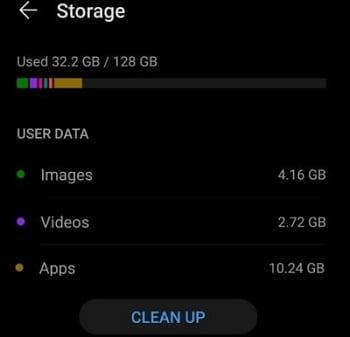
Kui teie seade on varustatud eemaldatava akuga, avage telefoni tagakülg ja võtke aku välja. Oodake kaks või kolm minutit, sisestage aku uuesti ja kontrollige, kas probleem püsib.
Kui teie terminali toiteallikaks on mitte-eemaldatav aku, oodake, kuni aku on täielikult tühjenenud, ja ühendage seejärel laadija. Käivitage seade, kui see veel laeb, ja kontrollige, kas märkate täiustusi.
Vajutage toitenuppe ja helitugevuse suurendamise nuppe ning kontrollige, kas pääsete taasterežiimi. Kui see valik pole saadaval, proovige seade lähtestada.
Liikuge jaotisse Seaded , minge jaotisse Varundamine ja lähtestamine ning puudutage valikut Tehaseseadetele lähtestamine . Pidage meeles, et kõik teie seadmesse salvestatud failid ja andmed kustutatakse jäädavalt. Ärge unustage oma faile ja kontakte pilves varundada, et saaksite need hiljem taastada.
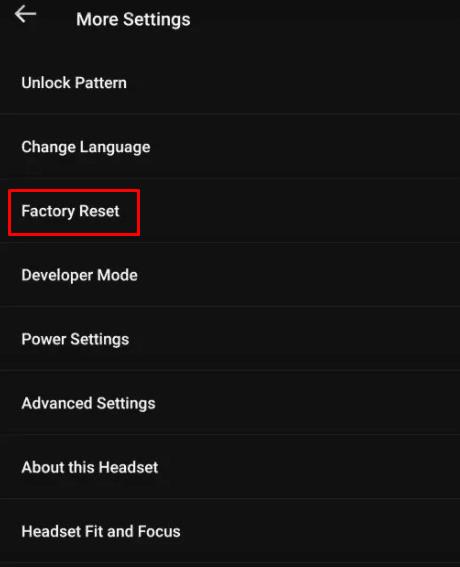
Puudutage valikut "Tehaseseadete lähtestamine".
Üksikasjalike juhiste saamiseks erinevate telefonimudelite lähtestamise kohta vaadake allolevaid juhendeid.
Kui probleem püsib, eemaldage SIM-kaart, oodake kaks minutit ja seejärel sisestage kaart uuesti.
Kui miski ei tööta, minge volitatud remonditöökotta ja laske oma Android-seade parandada. Sinise ekraani probleemid võivad viidata, et emaplaat on vigane. Kui see nii on, peate defektse plaadi asendama uuega.
Sinise ekraani probleemid on Androidis üsna haruldased, kuid nende parandamine nõuab tavaliselt aku eemaldamist ja tehaseseadetele lähtestamist. Kui probleem püsib, minge remonditöökotta ja laske terminali parandada. Kas teil õnnestus Androidis sinise ekraani vead parandada? Andke meile allolevates kommentaarides teada.
Teie Android-seadme kaamera võib erinevatel põhjustel igal ajal töötamise lõpetada. Proovige neid kasulikke näpunäiteid selle parandamiseks.
Kui te ei saa oma QuickBooksi kontole sisse logida, kasutage alternatiivset sisselogimislinki. Seejärel lisage QuickBooks usaldusväärse saidina ja loputage oma DNS.
Vaadake, kuidas saate oma arvutit kiirendada ja lõpuks taas kiiremaks muuta. Hankige näpunäiteid, mida vajate aeglase arvuti parandamiseks.
Thunderbird võib mõnikord esitada veateate, mis ütleb, et ühendus meiliserveriga on lähtestatud. Probleemi lahendamiseks keelake viirusetõrje.
Plexi tõrge võib ilmneda kõikjal: selle teegi laadimisel ilmnes ootamatu tõrge. Parandage see andmebaasi parandamisega.
See juhend käsitleb Adobe Lightroomi viga, mis ütleb, et fail näib olevat toetamata või kahjustatud, ja selle parandamise kohta.
Viga 13003 näitab, et teie arvuti ei saanud suumi installida ebapiisavate õiguste tõttu. Vea parandamiseks käivitage installiprogramm administraatorina.
Suumi tõrkekood 614 näitab, et programmil ei õnnestunud teie salvestust teisendada kettaruumi vähesuse tõttu. Vabastage probleemi lahendamiseks ruumi.
Kui OneNote'i kasutajad proovivad märkmikku avada, kuvab programm mõnikord järgmise hoiatuse: Selle märkmiku sünkroonimiseks logige OneNote'i sisse.
Sinise ekraani probleemid on Androidis üsna haruldased, kuid nende parandamine nõuab tavaliselt aku eemaldamist ja tehaseseadetele lähtestamist.
Tekkis ootamatu probleem, mis võib mõnikord takistada Display Plusi kasutajatel sisse logimast. Siin on, kuidas seda parandada.
Kui ClickMeeting ei tööta korralikult, värskendage oma brauserit, tühjendage vahemälu, keelake laiendused või lülituge teisele brauserile.
Suumivead 5000, 5003 ja 5004 näitavad, et teie arvutil ei õnnestunud valede võrgusätete tõttu luua ühendust Zoomsi serveritega.
Suumi tõrkekood 3113 näitab, et te ei lubanud koosoleku jaoks pääsukoodi ega ooteruumi. Tehke seda ja viga kaob.
Kui Sony Vegas ei saanud meediumifaili luua, sulgege kõik taustal olevad rakendused ja taaskäivitage programm. Seejärel käivitage administraatorina Sony Vegas.
Veateate parandamiseks Google Meet ei ühildu selle seadmega, värskendage oma operatsioonisüsteemi ja tühjendage Google Play vahemälu.
Suumitõrge 1005 näitab, et võrguühenduse probleem ei lase teil rakendust installida või käivitada.
Kui teie HP printer lõpetas skannimise, värskendage draivereid ja käivitage rakendus HP Smart ühilduvusrežiimis. Seejärel käivitage Print and Scan Doctor.
Kui te ei saa oma ekraani GoToMeetingiga jagada, installige rakenduse uusim versioon või avage uus inkognito brauseri vahekaart.
Kui teie iPhone ei suuda Microsoft Teamsi teatisi edastada, kontrollige teavitusseadeid nii telefonis kui ka Teamsi rakenduses.
Kas soovite FB Messengeris kustutatud Facebooki sõnumid taastada? Otsige ja hankige FB Messengeris jäädavalt kustutatud tekste, olenemata sellest, kas see on Android või iPhone, saate kaotatud sõnumid taastada.
Nutitelefonide valdkonnas jäävad mõned kõige väärtuslikumad funktsioonid sageli kõige tähelepanuta. Üks selline funktsioon, mis on laialdaselt saadaval Android-seadmetes,
Samsung Galaxy S23 oma muljetavaldava funktsioonide valiku ja tugevate võimalustega on nutitelefonide vallas tõeline ime. Üks selle
Uhiuue Android-nutitelefoniga teekonnale asumine on põnev, haarav ja pisut hirmutav. Uusim Android OS on pakitud
Samsung DeX on funktsioon, mis sisaldub mõnes Samsungi tipptasemel seadmes, mis võimaldab teil oma telefoni või tahvelarvutit kasutada nagu lauaarvutit. DeX tähistab
Lukustuskuva kohandamine Androidis on tõhus viis nutitelefoni kasutuskogemuse täiustamiseks, luues isikupärasema ja funktsionaalsema ekraani
Vaadake, kui lihtne on oma Motorola Android TV-s rakenduste salvestusruumi kontrollida. Siin on lihtsad ja algajasõbralikud sammud, mida järgida.
Mitme akna kasutamise kõige olulisem eelis on tõhustatud multitegumtöö. Saate näiteks e-kirjadele vastamise ajal videot vaadata, sirvida
Kavatsesime lahendada levinud probleemi, millega paljud Androidi kasutajad mingil hetkel silmitsi seisavad: telefoni parooli unustamine. Kui te ei pääse oma Androidi juurde
Tänapäeva kiire tempoga maailmas on igapäevaste rutiinide lihtsustamiseks ja sujuvamaks muutmiseks võimaluste leidmine olulisem kui kunagi varem. Sisestage Google'i assistendi rutiinid, a




























